Excel- စကားလုံးတစ်လုံးချင်းစီကို စာလုံးတစ်လုံးချင်းခွဲနည်း
စာလုံးတစ်လုံးချင်းစီကို စာလုံးတစ်လုံးစီဖြင့် ဆဲလ်များခွဲရန် Excel တွင် အောက်ပါဖော်မြူလာကို အသုံးပြုနိုင်သည်။
=MID( $A2 , COLUMNS( $A$2:A$2 ), 1)
ဤအထူးဖော်မြူလာသည် ဆဲလ် A2 ရှိ စကားလုံးကို စကားလုံး၏ စာလုံးတစ်လုံးစီပါရှိသော သီးခြားဆဲလ်များအဖြစ် ပိုင်းခြားထားသည်။
အောက်ဖော်ပြပါ ဥပမာသည် ဤဖော်မြူလာကို လက်တွေ့အသုံးချနည်းကို ပြသထားသည်။
ဥပမာ- စကားလုံးတစ်လုံးကို Excel တွင် တစ်ဦးချင်းအက္ခရာများအဖြစ် ခွဲပါ။
Excel တွင် အောက်ဖော်ပြပါ ဘတ်စကတ်ဘောအသင်းအမည်များ ရှိသည်ဆိုပါစို့။
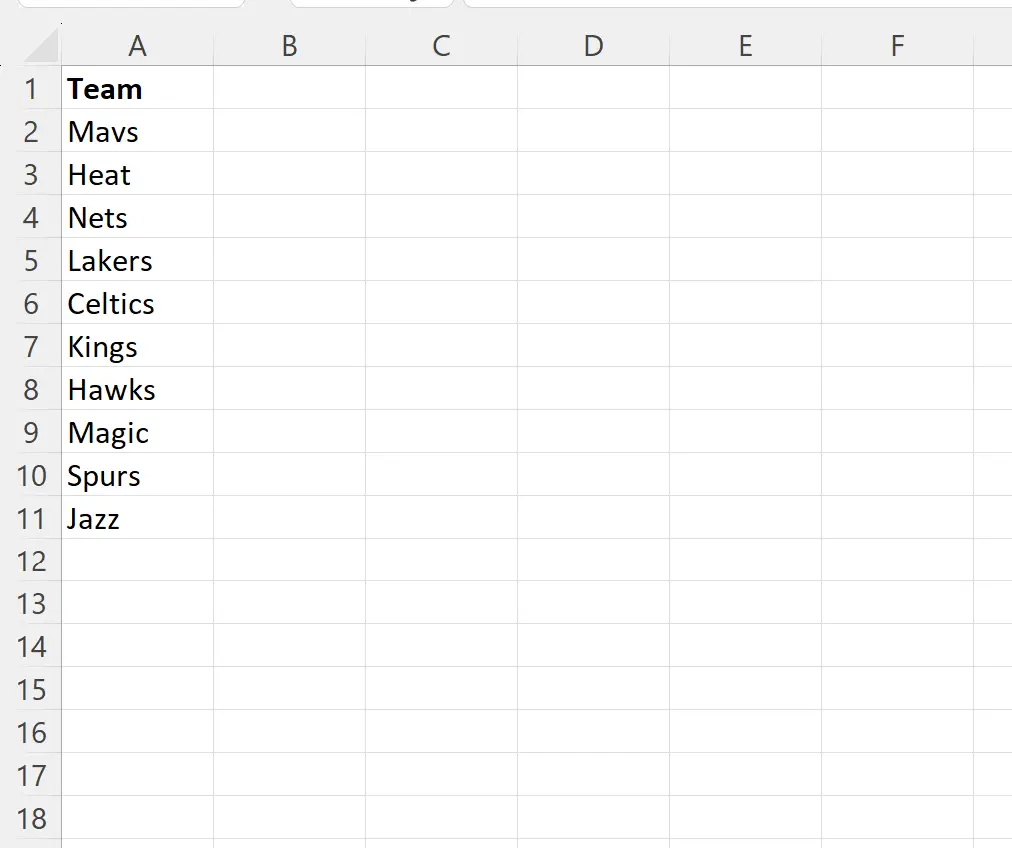
ပထမအဖွဲ့အမည်များကို စာလုံးတစ်လုံးချင်းခွဲရန် အောက်ပါဖော်မြူလာကို ဆဲလ် B2 တွင် ရိုက်ထည့်နိုင်သည်-
=MID( $A2 , COLUMNS( $A$2:A$2 ), 1)
ထို့နောက် စာလုံးတစ်လုံးစီကို ထည့်သွင်းစဉ်းစားပြီးသည်အထိ ဤဖော်မြူလာကို နှိပ်ပြီး ညာဘက်သို့ ဆွဲယူနိုင်ပါသည်။
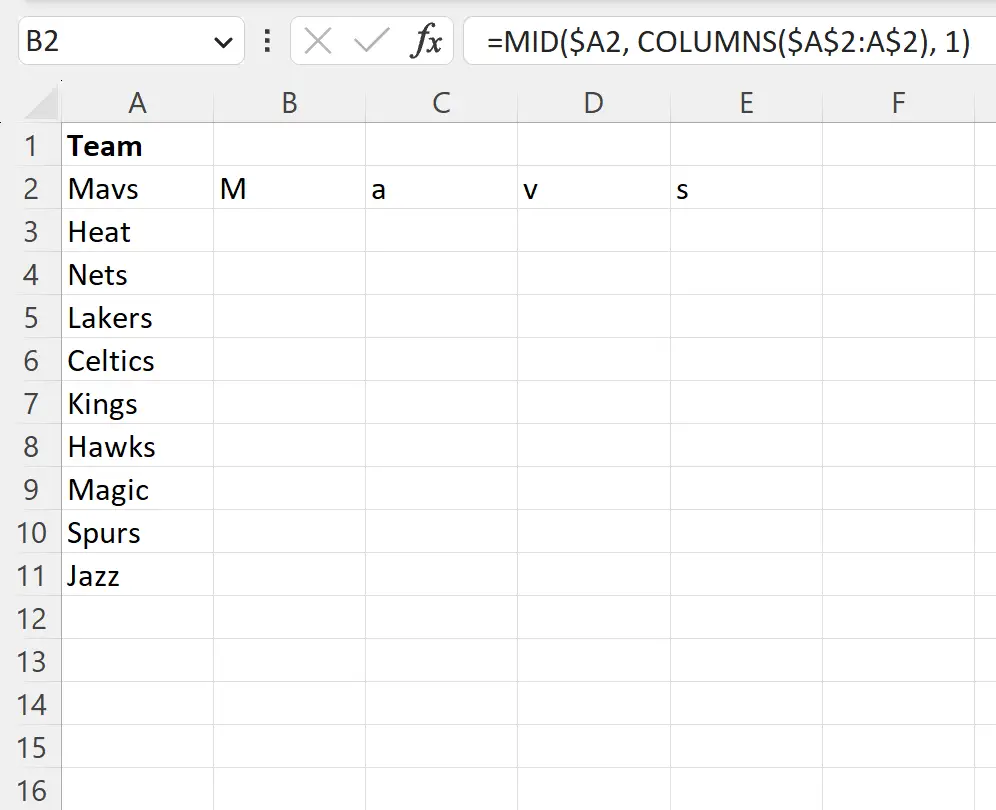
ထို့နောက် အသင်းအမည်တစ်ခုစီကို စာလုံးတစ်လုံးချင်းစီခွဲရန် ကျန်အတန်းများကို နှိပ်ပြီး ဖော်မြူလာကို ဆွဲယူနိုင်သည်-
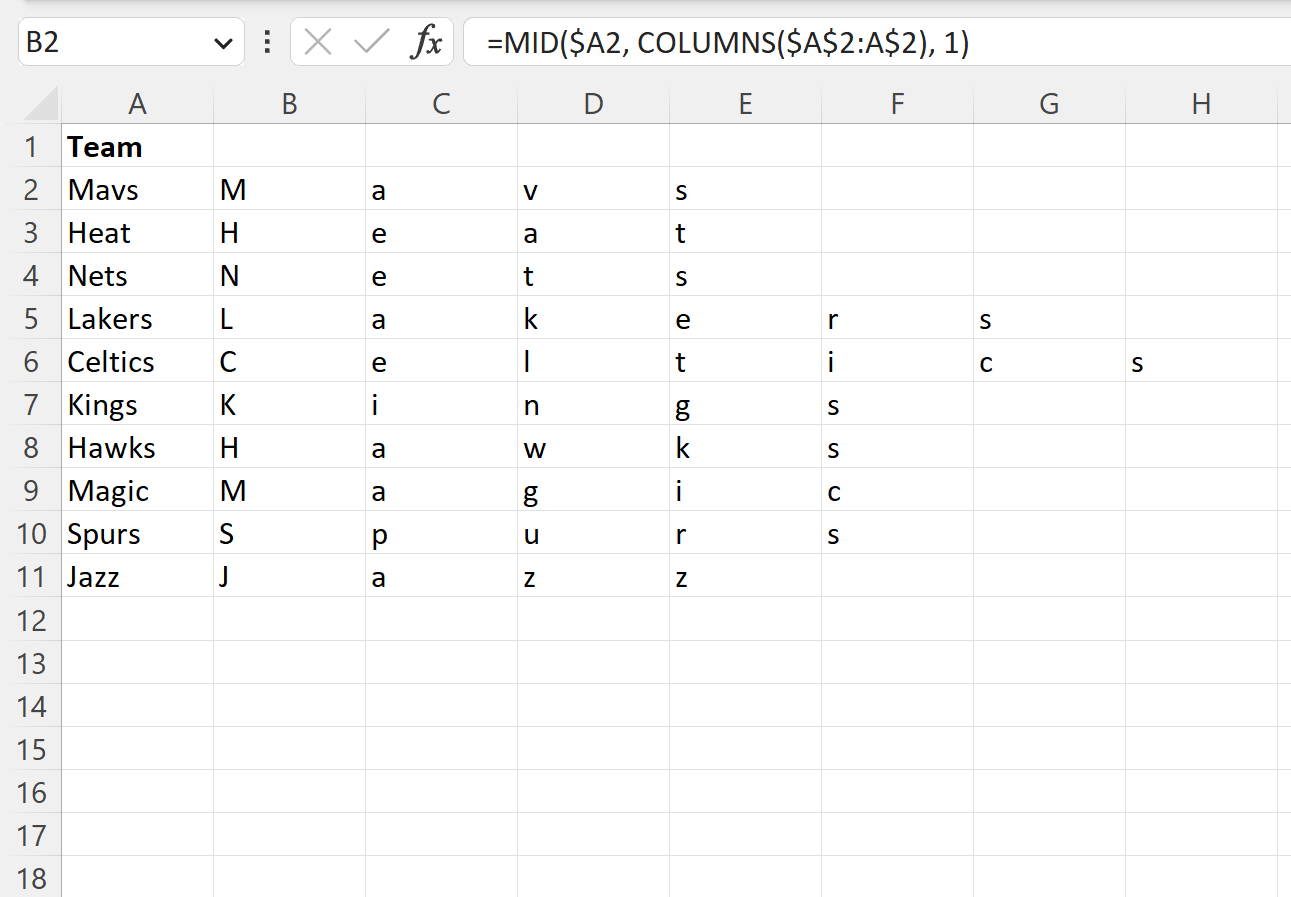
ကော်လံ A ရှိ အဖွဲ့တစ်ခုစီ၏အမည်ကို စာလုံးတစ်လုံးချင်းစီအဖြစ် ခွဲထားသည်။
ဤဖော်မြူလာ မည်သို့အလုပ်လုပ်သနည်း။
စကားလုံးတစ်လုံးချင်းစီကို အက္ခရာများအဖြစ် ပိုင်းခြားရန် အသုံးပြုသည့် ဖော်မြူလာကို သတိရပါ။
=MID( $A2 , COLUMNS( $A$2:A$2 ), 1)
ဤဖော်မြူလာ အလုပ်လုပ်ပုံမှာ အောက်ပါအတိုင်းဖြစ်သည်-
သီးခြားအပိုင်းအခြားတစ်ခုရှိ ကော်လံအရေအတွက်ကို ရေတွက်ရန် COLUMNS လုပ်ဆောင်ချက်ကို အသုံးပြုသည်။
MID လုပ်ဆောင်ချက်ကို string တစ်ခုရှိ စတင်သည့်နေရာမှ သတ်မှတ်ထားသော စာလုံးအရေအတွက်ကို ထုတ်ယူရန်အတွက် အသုံးပြုသည်။
ထို့ကြောင့်၊ ဤဖော်မြူလာသည် ကော်လံ B မှ ပထမအက္ခရာကိုသာ ထုတ်နုတ်ပြီး ကော်လံ C မှ ဒုတိယအက္ခရာကို ကော်လံ D မှ တတိယအက္ခရာ စသည်တို့ကိုသာ ထုတ်ယူသည်။
နောက်ဆုံးရလဒ်ကတော့ စကားလုံးတစ်လုံးစီကို စာလုံးတစ်လုံးစီခွဲထားပါတယ်။
ထပ်လောင်းအရင်းအမြစ်များ
အောက်ဖော်ပြပါ သင်ခန်းစာများသည် Excel တွင် အခြားသော အသုံးများသော အလုပ်များကို မည်သို့လုပ်ဆောင်ရမည်ကို ရှင်းပြသည်-
Excel- ဆဲလ်များတွင် စာသားပါရှိမရှိ ရေတွက်နည်း
Excel- အပိုင်းများစွာဖြင့် COUNTIF ကို အသုံးပြုပုံ
Excel- စံနှုန်းများစွာအပေါ်အခြေခံ၍ ထူးခြားသောတန်ဖိုးများကို ရေတွက်နည်း